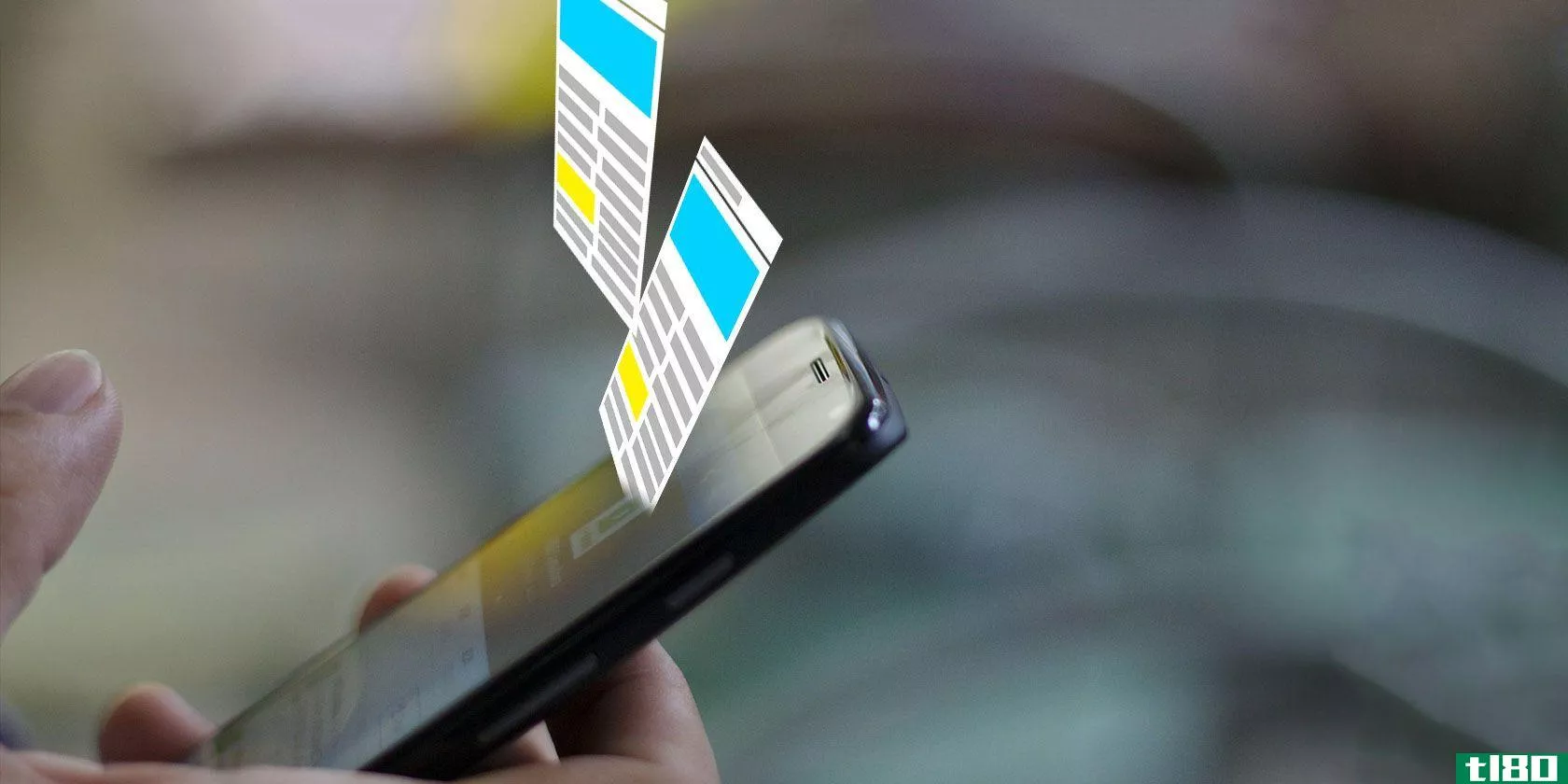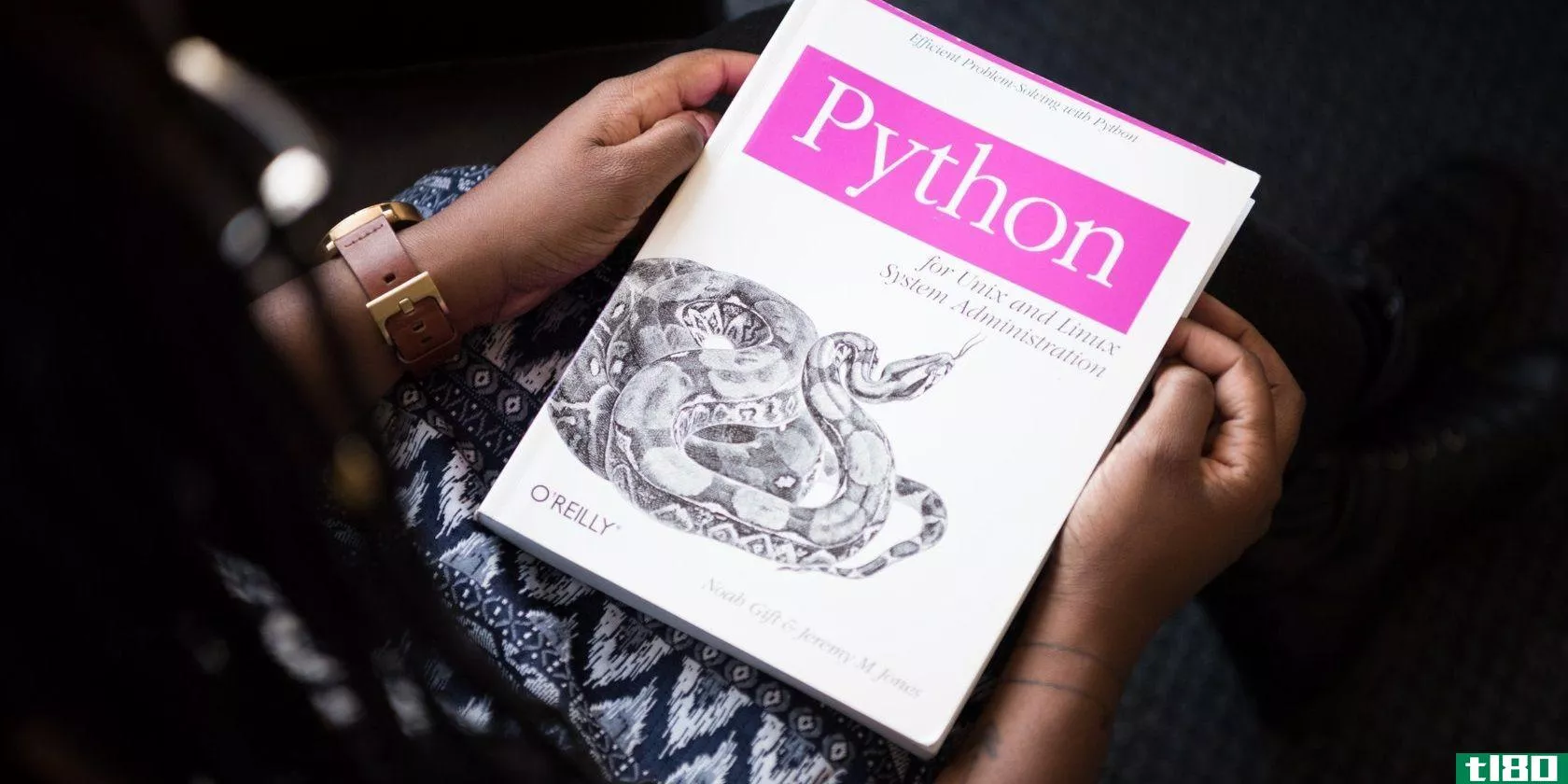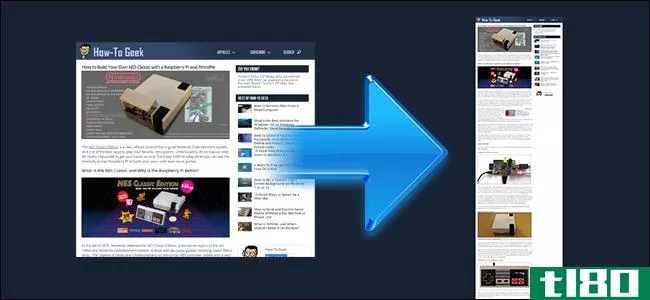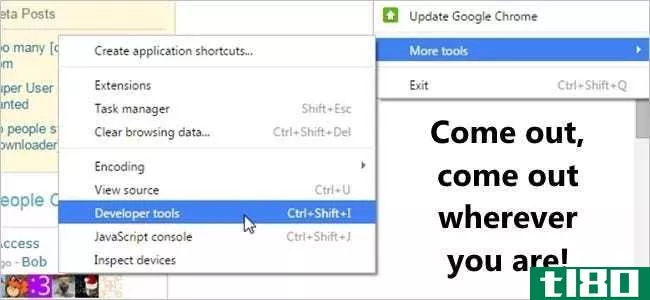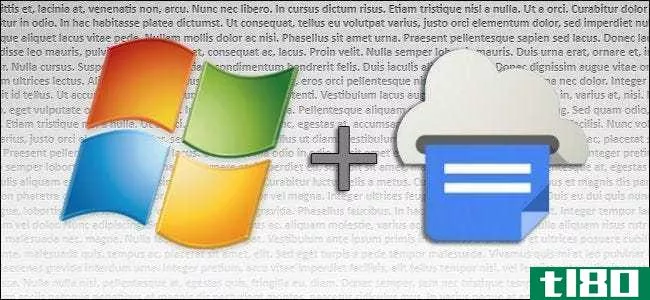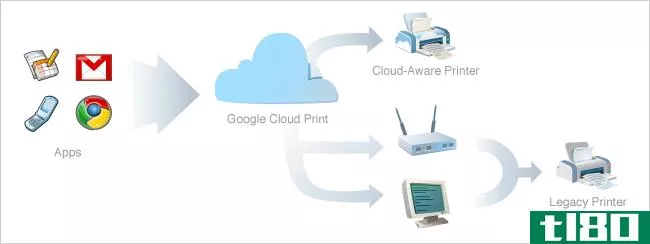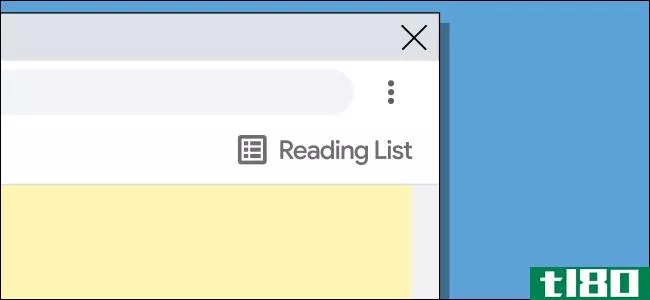如何使用chrome打印网页(print web pages with chrome)
方法1方法1/3:使用pc或mac
- 1点击菜单按钮⋮在谷歌浏览器中。这是右上角有三个点的按钮。这将显示菜单。
- 2点击打印。它在下拉菜单中。这将打开“打印”对话框。或者,您可以按Ctrl+P(Windows)或Command+P(Mac)打开打印对话框。
- 3.选择打印机。如果有多台打印机,可以使用“目的地”旁边的下拉菜单选择要打印的打印机还可以选择“另存为PDF”将打印预览另存为PDF,以便以后打印。
- 4选择要打印的页面。默认情况下,Google Chrome将打印整个网页,但可能需要几页打印纸。您可以在打印预览窗口中查看将在哪个页面上打印的内容。如果只想打印某些页面,请在“页面”旁边的下拉菜单中选择“自定义”在下拉菜单下方的字段中输入一系列页面(如1-3),或输入要打印的页码,页码之间用逗号分隔(如1、4、5)。
- 5选择要打印的份数。默认情况下,谷歌浏览器只打印一份。如果要打印多份,请在“复印件”旁边的字段中键入要打印的份数
- 6选择页面布局。使用“布局”旁边的下拉菜单选择页面布局。您可以选择“纵向”或“横向”肖像从上到下打印页面。横向将页面从一侧打印到另一侧。
- 7选择要彩色打印还是黑白打印。要使用彩色墨水打印,请使用“颜色”旁边的下拉菜单选择颜色。选择“黑色和白色”使用黑色墨水。彩色打印可以使用更多的墨水。如果你主要是打印不需要颜色的文字或图像,考虑黑白打印。如果需要的话,只使用颜色。
- 8单击更多设置(可选)。如果要设置任何其他打印设置,可以在“更多选项”菜单下找到它们。这允许您选择纸张大小、调整打印大小、在一页上打印多页、关闭页脚和页眉等。
- 9选择其他打印设置(可选)。使用“更多设置”下选项旁边的下拉菜单选择您想要选择的任何其他打印设置。“更多选项”下面的选项如下:纸张大小:这允许您选择打印机使用的纸张大小(例如信件、法律、小报等)。每页:这允许您选择每页纸上要打印多少页。在一张纸上打印多页将减小打印尺寸。页边距:这允许您调整打印页边距的大小。缩放:这允许您调整打印的大小。选项:单击复选框以切换或背景图像上的页眉和页脚。
- 10点击打印。这会打印网页。将出现一个弹出窗口,显示打印进度。
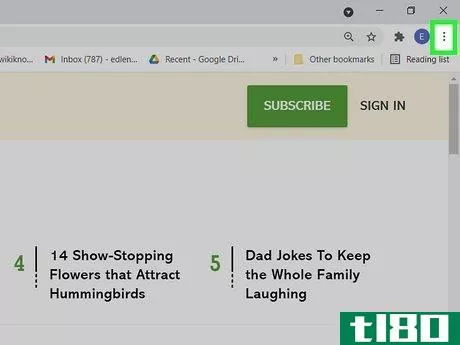
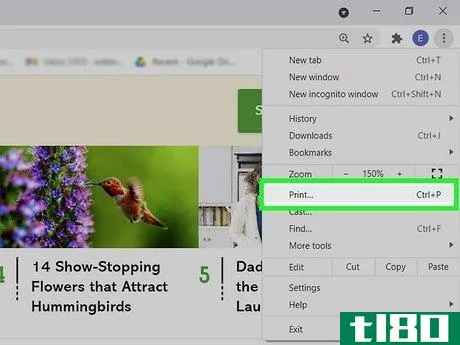
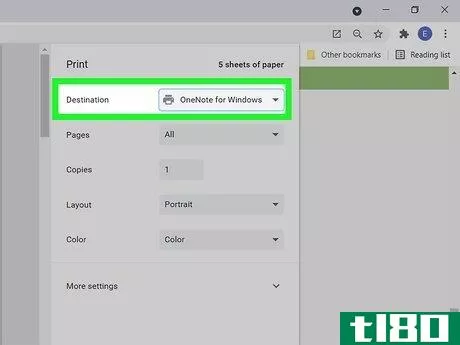
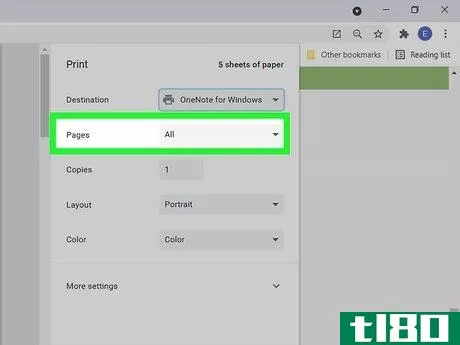
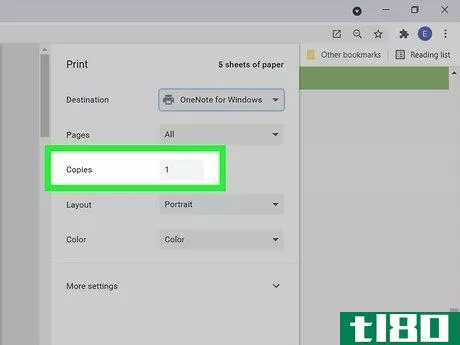
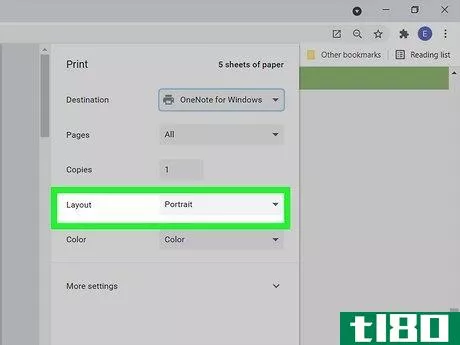
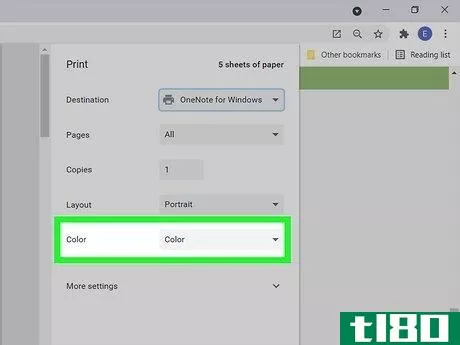
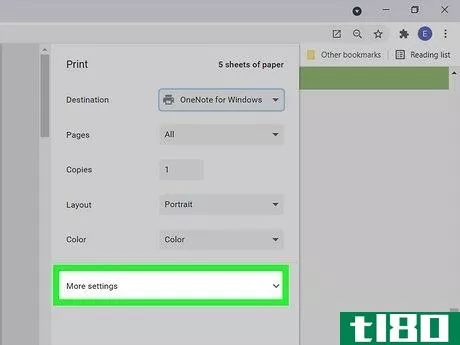
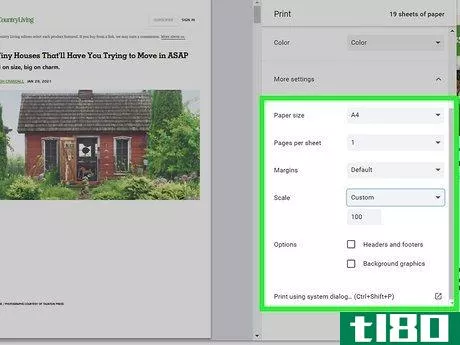
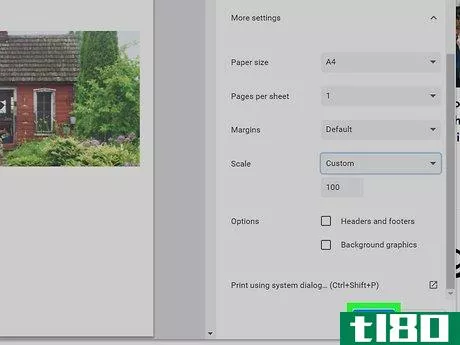
方法2方法2/3:使用android
- 1将手机连接到无线打印机。要从移动设备打印,您的手机需要连接到同一Wi-Fi网络上的无线打印机。请参阅无线打印机的用户手册或制造商网页,了解如何将其连接到无线网络。
- 2打开Google Chrome并导航到要打印的网页。点击主屏幕或应用程序菜单上的Chrome图标,在Android设备上打开Chrome。它有一个图标,像一个黄色,红色,绿色的车轮,在中间有一个蓝色的圆点。然后在顶部的搜索栏中输入要打印的网页。
- 3按下菜单按钮⋮. 它是右上角有三个点的图标。这将显示菜单。
- 4Tap共享。它旁边是一个图标,类似于由两条线连接的三个点。这将打开共享菜单。
- 5点击打印。它位于一个类似打印机的图标下方。这将打开打印预览页面。
- 6.选择打印机。如果有多台打印机连接到无线网络,则可以选择要打印的打印机。点击屏幕顶部的下拉菜单,然后点击要打印的打印机。您还可以选择“另存为PDF”保存待以后打印的页面。
- 7点击可显示更多打印选项(可选)。如果要选择更多打印选项,请点击类似于指向下方的括号的图标。它位于打印预览页面的顶部。
- 8设置其他打印设置(可选)。要设置其他打印选项,请点击每个选项下方的下拉菜单,然后选择要使用的设置。其他打印选项包括:份数:这允许您选择要打印的份数。颜色:这允许您选择是要彩色打印还是黑白打印。双面:这允许您选择是否要在页面的两面打印。注意:这需要一台支持双面打印的打印机。纸张大小:这允许您选择打印机使用的纸张大小(例如信件、法律、小报等)。方向:这允许您选择是要纵向打印还是横向打印。页面:这允许您选择是否要打印所有页面或一系列页面(例如1-3)或单个页面(例如1、3、5)。
- 9点按打印。黄色按钮有一个类似打印机的图标。在页面的右上角。这会打印带有您的设置的网页。

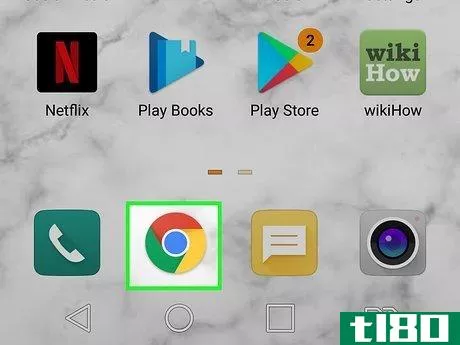
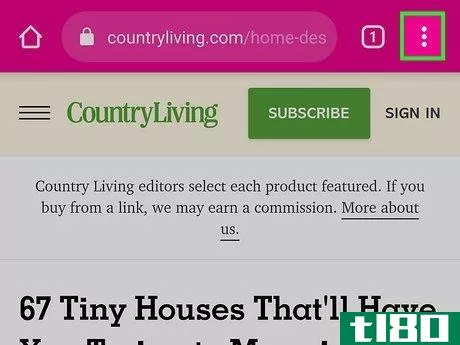
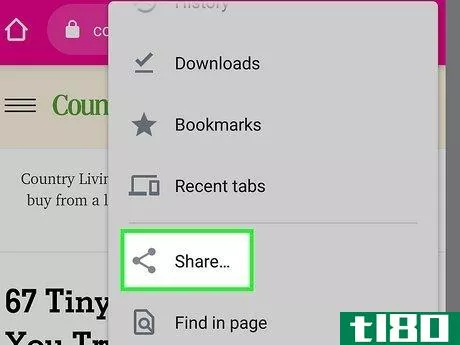
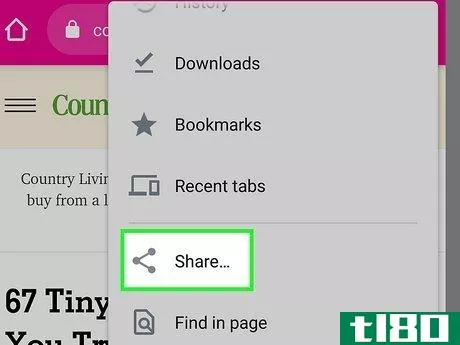
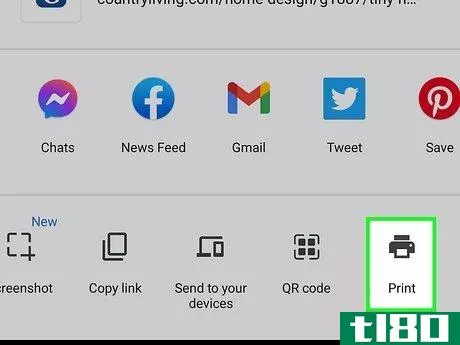
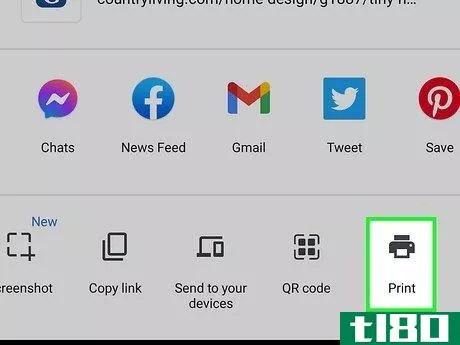
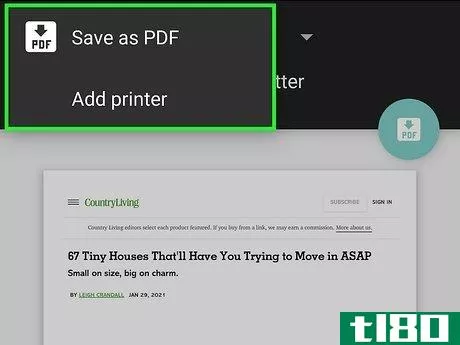
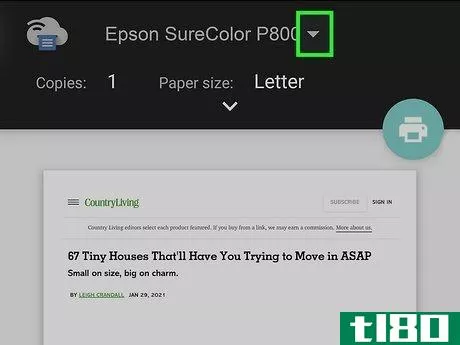
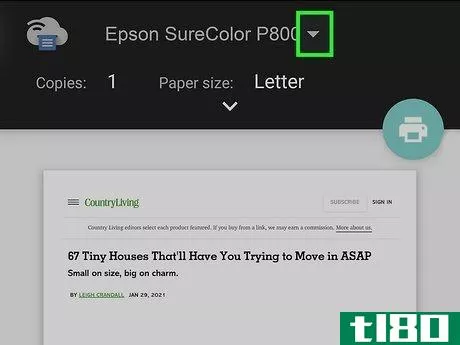
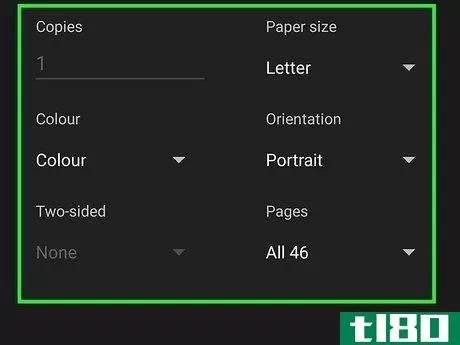
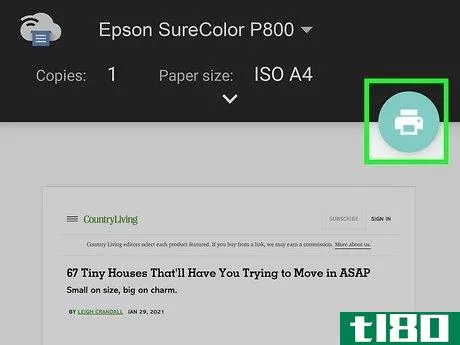
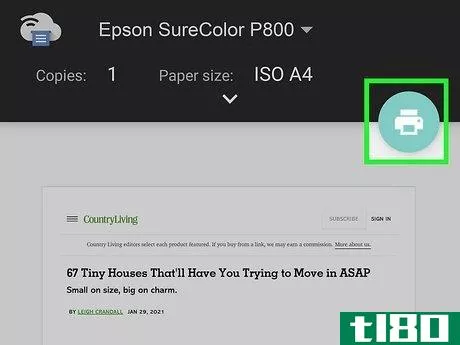
方法3方法3/3:使用iphone或ipad
- 1将iPhone或iPad连接到无线打印机。要从移动设备打印,您的iPhone或iPad需要连接到支持在同一Wi-Fi网络上进行AirPrint的无线打印机。请参阅无线打印机的用户手册或制造商网页,了解如何将其连接到无线网络。
- 2打开Google Chrome并导航到要打印的网页。点击主屏幕或应用程序菜单上的Chrome图标打开Chrome。它有一个图标,像一个黄色、红色和绿色的轮子,中间有一个蓝色的圆点。然后在顶部的地址栏中输入要打印的网页的网址。
- 3按下共享按钮。这是一个按钮,类似于一个箭头指向上方的盒子。它位于谷歌浏览器的右上角。
- 4向下滚动并点击打印。在共享菜单的底部。它旁边有一个类似打印机的图标。
- 5.选择打印机。如果有多台支持AirPrint的打印机连接到网络,则可以选择要从中打印的打印机。要选择打印机,请点击选择打印机,然后点击要使用的打印机。
- 6选择要打印的份数。如果要打印多份,请点击打印机选项菜单中的加号(+)图标以增加要打印的份数。点击(-)以减少要打印的份数。
- 7选择打印范围。默认情况下,谷歌浏览器将打印整个网页。这可能需要几页。打印预览中将显示每页上打印的内容。如果要打印所有页面,请将“页面范围”设置为“所有页面”。要更改页面范围,请点击所有页面,然后向上滑动数字以指示要打印的页面范围(例如,1到3)。
- 8点击打印。在右上角。这将打印从所选打印机中选择的页面范围。

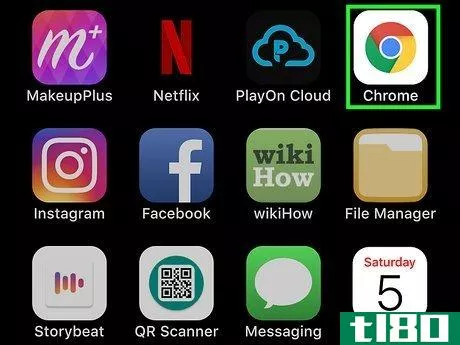

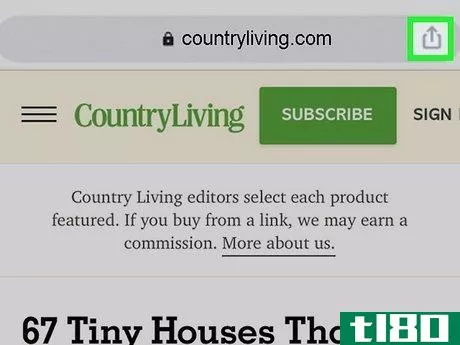

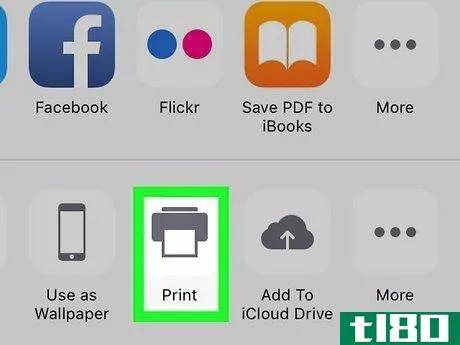
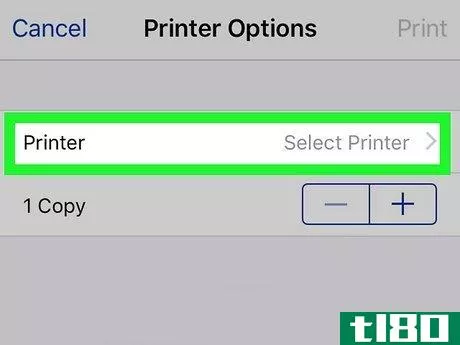
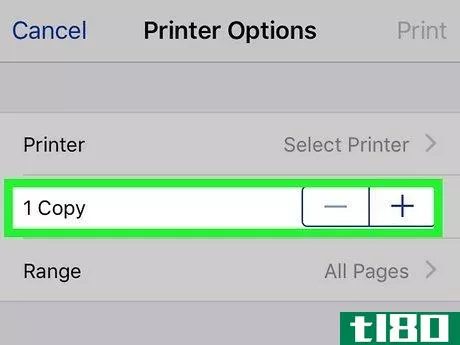
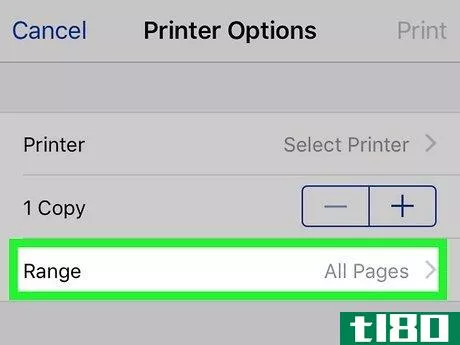
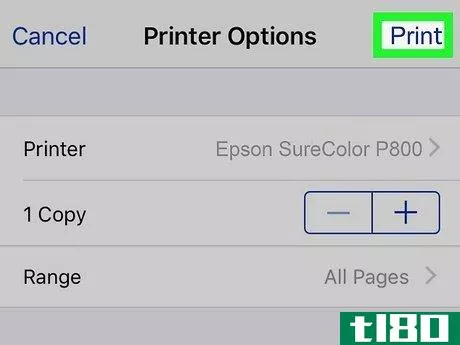
- 如果需要打印大量页面,请避免选择彩色打印选项,因为这可能会导致彩色墨盒大量丢失。
- 请勿打印任何受版权保护的信息以供分发,在这样做之前,请获得原作者的许可。
- 发表于 2022-04-22 06:46
- 阅读 ( 83 )
- 分类:IT
你可能感兴趣的文章
如何保存网页以便在android上离线查看
... 在本文中,我们将向您展示Chrome的离线功能是如何工作的,以及完成这项工作的其他三种方法。 ...
- 发布于 2021-03-14 07:51
- 阅读 ( 597 )
如何在googlechrome中将网页保存为pdf
...想为后代捕获文档的格式,这个功能非常方便。 相关:如何在Windows10上打印成PDF
- 发布于 2021-04-02 02:14
- 阅读 ( 208 )
谷歌将在2020年底扼杀云打印
...n and execute a migration strategy. 谷歌在这里的替代建议是针对使用Chrome操作系统设备的企业用户的。管理员可以使用Chrome Enterprise的管理控制台来管理组织中的数千台打印机。管理员还可以配置外部CUPS打印服务器,因此需要从Chromeboo...
- 发布于 2021-04-02 21:58
- 阅读 ( 143 )
你应该知道的七个有用的chromebook技巧
...用程序打开它们。 从u**驱动器恢复chrome操作系统 相关:如何在工厂重置Chromebook(即使它不会启动) Chromebooks包含一种恢复模式,允许您在操作系统损坏时重新安装Chrome操作系统。这就是说,除非你在开发者模式下胡闹,否则...
- 发布于 2021-04-08 07:10
- 阅读 ( 261 )
如何拍摄整个网页的截图
...装一些东西来抓取它,只要有问题的网页是公开访问(如如何极客文章,而不是一些网站,你必须先登录),你可以很容易地使用免费截屏工具在CtrlQ.org网站或类似的网络工具-捕获.net. 虽然这两种工具都能很好地工作,但Web Capt...
- 发布于 2021-04-08 12:09
- 阅读 ( 187 )
你如何找到将广告注入网页的chrome扩展?
...rg(超级用户)提供。 问题 超级用户读者giorgio79想知道如何找到将不需要的广告注入其浏览体验的Chrome扩展: I use Google Chrome and recently noticed random ads showing up, either embedded in web page content or by redirection. When I click on a link, an ad pag...
- 发布于 2021-04-10 22:17
- 阅读 ( 195 )
如何访问chromebook上的共享文件夹、网络打印机和VPN
...配置正确,这应该很容易。 访问网络文件共享 相关:如何在网络上的Windows、Mac和Linux PC之间共享文件 Chromebooks不支持从其他操作系统浏览Windows文件共享(称为SMB或CIFS共享)或NFS共享。这似乎有点愚蠢,因为Mac OS X和Linux都可...
- 发布于 2021-04-11 08:36
- 阅读 ( 417 )
android、iphone和ipad上使用chrome浏览器浏览的10个技巧
...装成桌面浏览器。 打开选项卡和浏览器数据同步 相关:如何在任何浏览器中同步浏览器数据并访问任何位置 当你使用Google帐户登录时,Chrome会在你的设备之间同步你打开的标签和其他浏览器数据。如果你在笔记本电脑、智能**...
- 发布于 2021-04-11 10:38
- 阅读 ( 247 )